- Angelegt von Johannes Wein, zuletzt geändert am 16.03.2022
Sie zeigen eine alte Version dieser Seite an. Zeigen Sie die aktuelle Version an.
Unterschiede anzeigen Seitenhistorie anzeigen
« Vorherige Version anzeigen Version 107 Nächste Version anzeigen »
Burgenland Cloud - Handbuch für Benutzer
Herzlich willkommen in der Online-Version "Burgenland Cloud - Handbuch für Benutzer".
Auf dieser Seite finden Sie alle benötigten Infos zur Verwendung der Burgenland Cloud wie Erst-Login, Bereitstellen von Daten, Burgenland Cloud App, usw.
Burgenland Cloud - Hilfe & Support
Sollten Sie Fragen haben, die in diesem Handbuch nicht beantwortet werden, steht Ihnen der Helpdesk des Ersten Burgenländischen Rechenzentrum (EBRZ) gerne zur Verfügung.
Helpdesk EBRZ
Hotline: 02682 - 63881 1850
Kundenportal: https://helpdesk.ebrz.at
E-Mail: helpdesk@ebrz.at
Häufigste Vorgänge (Bevorzugte Variante mit Webbrowser)
Anbei die ersten Schritte in chronologischer Reihenfolge, wie Sie Daten über Ihren Webbrowser bereitstellen können:
Öffnen Sie https://cloud.landesholding-burgenland.at/ mit Ihrem Webbrowser.
Melden Sie sich mit Ihren Arbeitsrechner-Logindaten (Benutzername, Kennwort) an:
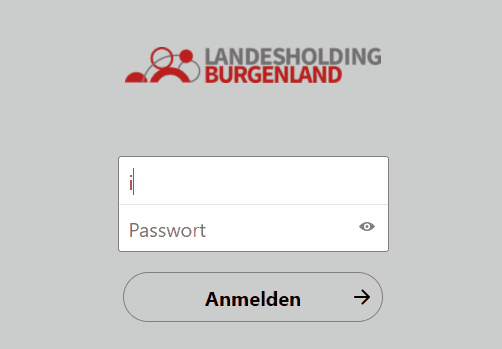
Statt Username können Sie auch Ihre Mailadresse verwenden.
Laden Sie die gewünschte Datei in die Burgenland Cloud hoch
Hinweis: Wenn Sie möchten, können Sie zuerst auch einen Ordner per "+" und "Neuer Ordner" erstellen.
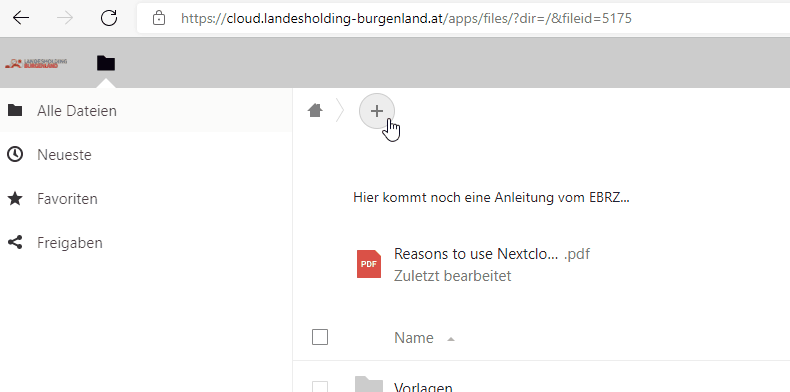
Nachdem Sie Daten in die Burgenland Cloud hochgeladen haben, können Sie diese nun teilen. "Teilen" bedeutet, einer Person welcher Sie die Datei bereitstellen möchten, Zugriffsrechte darauf zu geben. Die Person informieren Sie per E-Mail. Wie das funktioniert, wird hier beschrieben.
Schritt 1: Kopieren sie den Freigabelink in die Zwischenablage
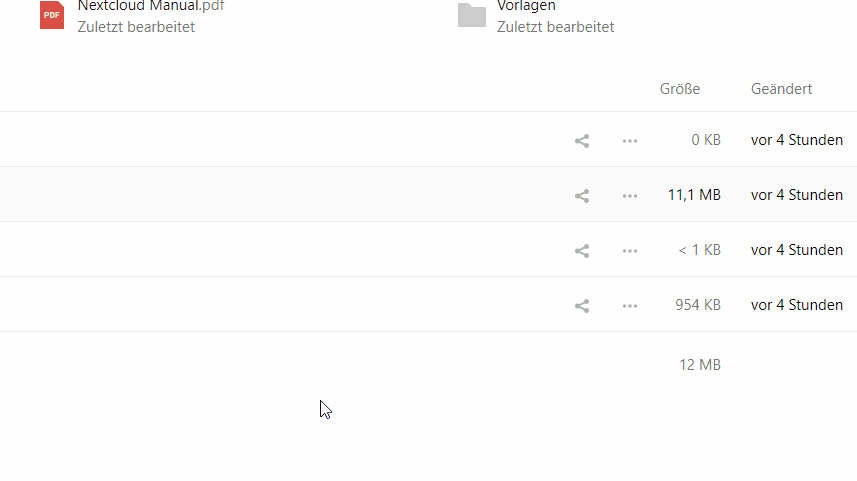
Den Freigabelink können Sie nun z.B. per E-Mail in Outlook oder per Chat in MS-Teams mit Ihrer Wunsch-Person teilen:
Schritt 2: Fügen Sie den Freigabelink per Strg+V oder rechter Maustaste "in E-Mail einfügen" in eine E-Mail ein. Diese E-Mail senden Sie an die gewünschte Person
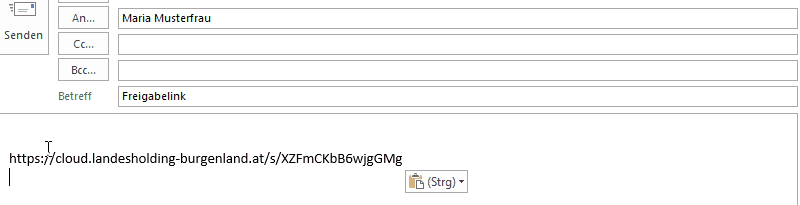
Sobald Ihre Wunsch-Person Ihre E-Mail erhält, öffnet diese den Link in einem Webbrowser und hat über den Webbrowser somit Lese-Zugriff auf Ihre Datei.
Ihre Wunsch-Person kann standardmässig die Datei auch herunterladen.
Den Freigabelink können Sie auch jederzeit nachträglich in die Zwischenablage kopieren und per Mail versenden:
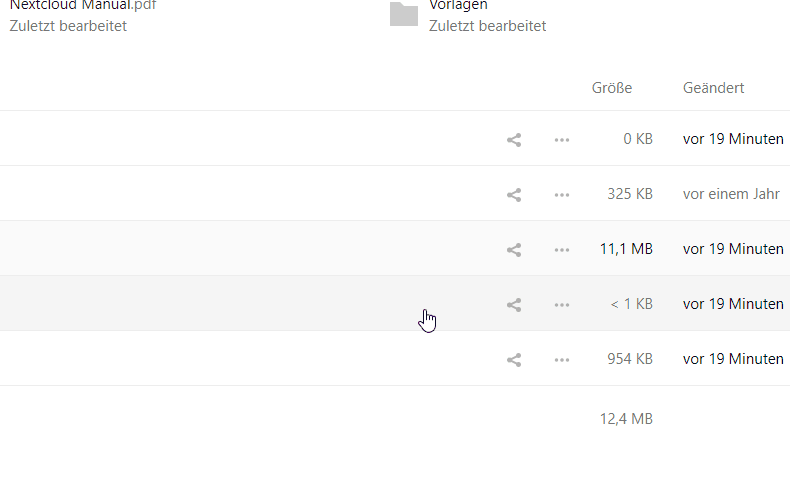
Sie können auch eine Person direkt über die Burgenland Cloud einladen, indem Sie die Mailadresse der Person eingeben. Die Person erhält dann direkt von der Burgenland Cloud eine E-Mail mit dem Einladungslink. Sie können somit gezielt für einzelne Person Freigabeoptionen festlegen:
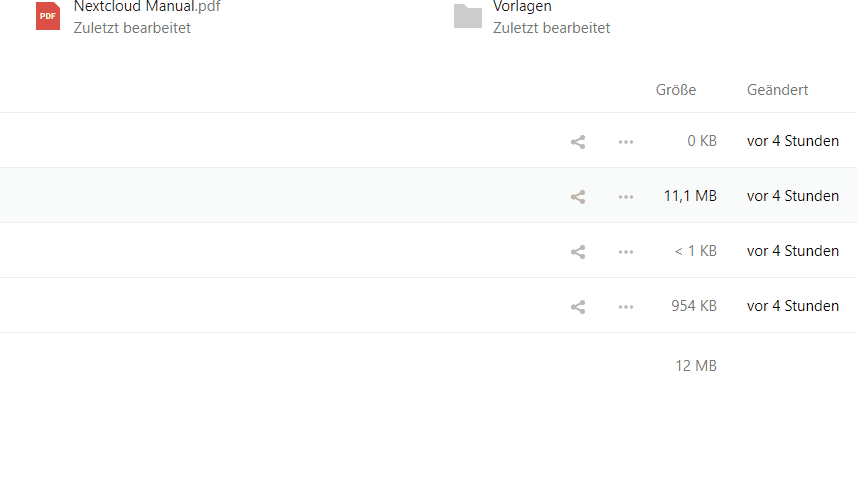
Sie können jederzeit die Freigabe Optionen nachträglich bearbeiten (z.B. bearbeiten erlauben, Download verbergen, Kennwortschrutz, etc.):
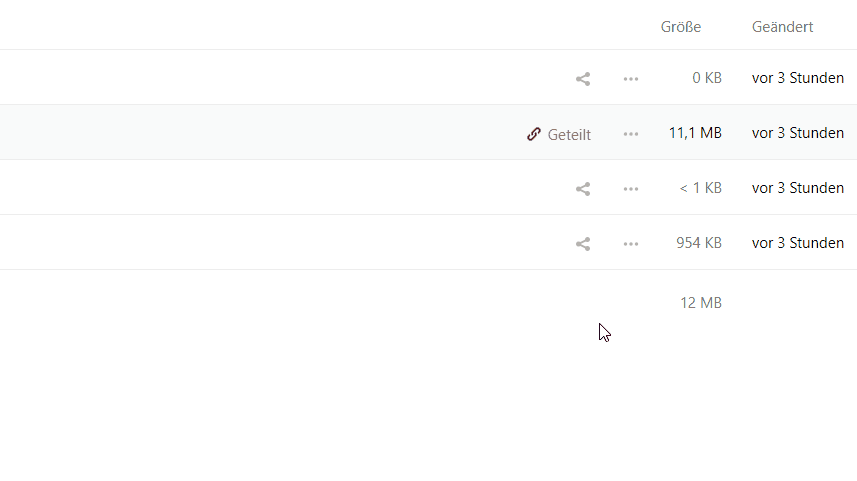
Falls Sie bestimmte Aktivitäten Ihrer Link-Empfänger beobachten möchten (Optionen siehe unten im Screenshot), können Sie sich hierzu eine Benachrichtung aktivieren.
Über Einstellungen > Persönlich > Aktivität gibt es die Möglichkeit, eine E-Mail-Benachrichtung zu aktivieren: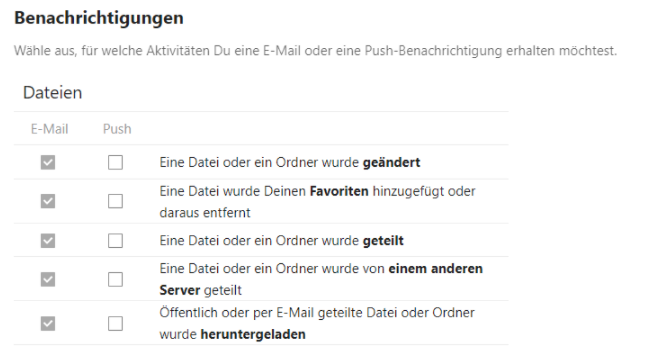
Hinweis: Ihre Empfänger können sich ebenfalls eine Benachrichtigung aktivieren. Voraussetzung ist aber, dass diese ebenfalls über ein Benutzerkonto in der Burgenland-Cloud verfügen.
Wenn Sie einen Ordner erstellen und darin Daten hochgeladen, können sie einfach statt einzelnen Daten den gesamten Ordner teilen.
Möchten Sie die Datei per Freigabe nicht mehr teilen, können Sie die Freigabe rückgängig machen bzw. beenden:
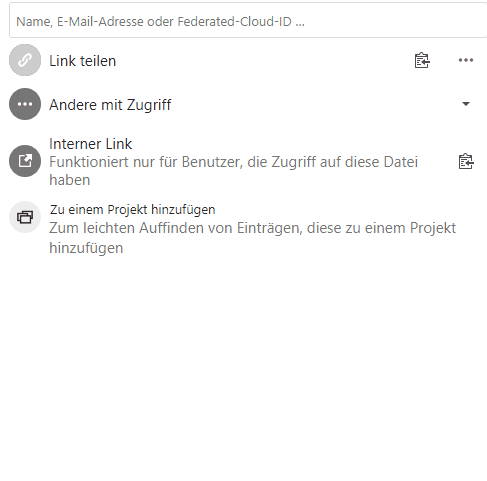
Häufigste Vorgänge (Alternative Variante mit Windows Explorer)
Als Alternative zum Webbrowser (bevorzugte Variante, siehe oben), können Sie Daten auch über Ihren Arbeitsplatzrechner per Windows Explorer freigeben.
Ihren Burgenland Cloud Speicher finden Sie im Windows Explorer unter Abschnitt "Next Cloud" :
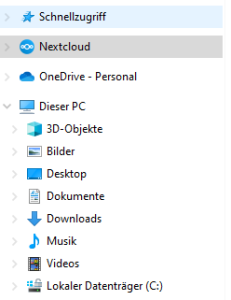
Limitierung gegenüber Webbrowser:
- Erstlogin/Einrichtung nicht ganz trivial (der Helpdesk des EBRZ steht Ihnen bei Bedarf gerne für die Einrichtung auf Ihrem Arbeitsplatz zur Verfügung)
- etwas weniger Freigabeoptionen (zeitliche Freigabe-Limitierung ist z.B. nur per Freigabe-Option in Webbrowser möglich)
- Integration in Windows Explorer steht standardmässig nur auf Ihrem Arbeitsplatzrechner zur Verfügung (ohnr weiteres z.B. nicht auf Ihrem Privatrechner)
Für welche Variante sie sich bei der Nutzung der Burgenland Cloud entscheiden (Webbrowser oder Windows Explorer) , können Sie selbst entscheiden. Selbstverständlich können Sie auch beide Varianten kombinieren. Die häufigsten Vorgänge (Datei freigeben, Link kopieren, etc.) gelingen mit dem Windows Explorer sowie mit Ihrem Webbrowser.
Dateien per Windows Explorer freigeben:
1) Zuerst müssen Sie die gewünschte Datei (oder Dateien) welche sie freigeben möchten, in den Ordner Nextcloud kopieren
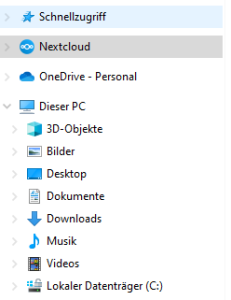
2) Danach können Sie per Kllick auf rechte Maustaste die Datrei freigeben:
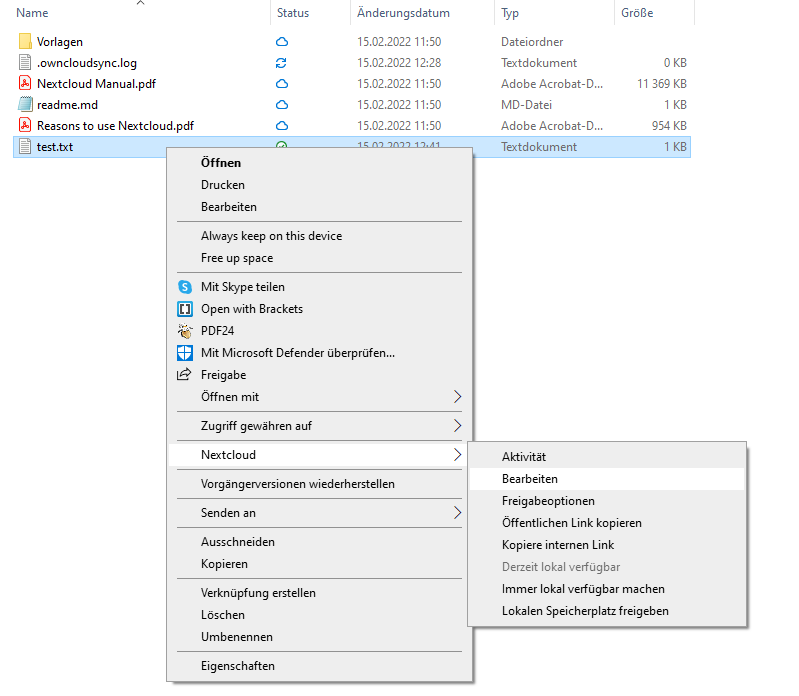
Burgenland Cloud - FAQ (Häufig gestellte Fragen)
Unterhalb finden sie weitere häufig gestellte Fragen u. Antworten zur Burgenland Cloud
FAQ Allgemein/Login
Bei der Burgenland Cloud handelt es sich um einen datenschutzverträgliche Alternative zu bekannten IT-Services wie z.B. "DropBox" oder "WeTransfer".
Mit der Burgenland Cloud können
- Projekt-Daten sicher und vertraulich mit externen Personen geteilt werden
- Projekt-Daten für interne Projektzusammenarbeit geteilt werden (die Burgenland Cloud ist jedoch kein Ersatz für Netzlaufwerke)
Der Gesetzgeber verlangt eine möglichst sichere und vertrauliche Übermittlung von Daten. Aufgrund geltender Datenschutz-Richtlinien (DSGVO) dürfen Unternehmensdaten nicht über fremde Cloudanbieter hochgeladen/ausgetauscht werden.
Beispiel: ein Word-File soll externen Projektpartner zur Verfügung gestellt werden
Die Burgenland Cloud garantiert beides:
- verschlüsselte/abhörsichere Übertragung
- Speicherung/Ablage in einem österreichischem Rechenzentrum
Öffnen Sie https://cloud.landesholding-burgenland.at/ mit Ihrem Webbrowser.
Melden Sie sich mit Ihren Arbeitsrechner-Logindaten (Benutzername u Kennwort) über das angezeigt Anmeldefenster an.
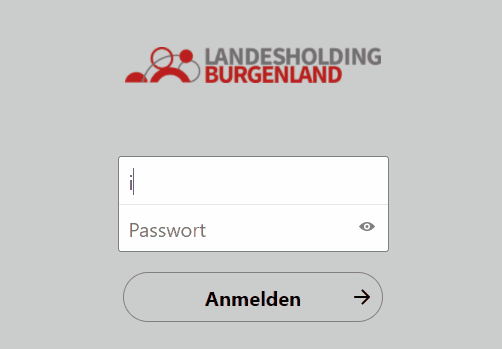
Bitte verwenden für den Login in die Burgenland Cloud die selben Logindaten wie auf Ihrem Arbeitsplatzrechner.
Versuchen Sie zuerst, ob Sie sich damit auf Ihren Arbeitsplatzrechner anmelden können.
Falls nicht: Hat sich ev. in letzter Zeit Ihr Kennwort geändert?
Falls Sie Unterstützung beim Login in die Burgenland Cloud benötigen, steht Ihnen der Helpdesk des EBRZ gerne zur Verfügung
Helpdesk EBRZ
Hotline: 02682 - 63881 1850
Kundenportal: https://helpdesk.ebrz.at
E-Mail: helpdesk@ebrz.at
FAQ Daten teilen/bereitstellen
Beachten Sie die ersten Schritte weiter oben in diesem Handbuch. Um Daten bereitzustellen/zu teilen, bitte wie folgt vorgehen:
- Öffnen Sie https://cloud.landesholding-burgenland.at/ in Ihrem Webbrowser
- Melden Sie sich mit Ihren Arbeitsrechner-Logindaten (Benutzername u Kennwort) über das angezeigt Anmeldefenster an
- Laden Sie von Ihrem Arbeitsplatzrechner die gewünschte Daten in die Burgenland Cloud
- sobald die Daten hochgeladen sind, können Sie diese einer Person bereitstellen
- die Person erhält eine E-Mail, mit einem Link zum Abrufen deiner freigegeben Daten
- je nachdem wie sie Ihre Daten bereitgestellt haben, kann sich die Person die Daten ansehen, bearbeiten oder auch herunterladen.
- Kennwortschutz (Daten können auf Wunsch nur nach Eingabe eines gewählten Kennworts geöffnet werden)
- Zeitlicher Ablauf (Daten können auf Wunsch nur bis zu einem bestimmten Datum geöffnet werden)
- Download verbieten (Daten können auf Wunsch nur online im Webbrowser geöffnet u. nicht heruntergeladen werden)
- Date nur lesen (Daten können auf Wunsch nicht verändert werden)
Bereits freigegebene Daten könnnen jederzeit nachträglich geändert/anpassen. Ein Zurückziehen (Aufheben der Freigabe) ist ebenfalls jederzeit möglich.
Bei Freigaben mit der Option Bearbeitung oder Download können Daten aber zwischenzeitlich geändert oder heruntergeladen worden sein.
Mit der Burgenland Cloud können Sie Daten bereitstellen (zb. ein Word Dokument) und diese auch gemeinsam mit anderen Personen per Up- u. Download bearbeiten.
Sie können Daten aber nicht in Echtzeit mit anderen Personen bearbeiten wie dies z.B. in Microsoft 365, OneNote, etc. möglich ist.
Gemeinsam Daten mit anderen Personen bearbeiten:
Anhand Beispiel Word-Dokument:
- Öffnen Sie die Burgenland Cloud über https://cloud.landesholding-burgenland.at/ in Ihrem Webbrowser
- Laden Sie das Word-Dokument auf Ihren Arbeitsplatzrechner herunter
- Bearbeiten Sie das Word-Dokument nach Ihren Wünschen
- Speichern Sie die Änderungen
- Laden Sie das Word-Dokument über Ihren Webbrowser wieder in die Burgenland Cloud hoch
Die Burgenland Cloud können Sie für das sichere und vertrauliche Teilen von Daten mit externen Personen als auch mit firmeninterne Personen verwenden (zb. KollegInnen).
Sofern Sie einer Person einfach nur Ihre Daten bereitstellen möchten, ist in dem meisten Fällen die Freigabe der gewünschten Daten ausreichend. Die Burgenland Cloud versendet nach Eingabe der Mailadresse automatisch per E-Mail einen Freigabelink an Ihre Wunschperson. Ihre Wunschperson kann nach Erhalt der E-Mail selbst Daten hochladen sowie bearbeiten.
Sofern Ihre Wunschperson die Einbindung per Burgenland Cloud App in den Windows-Explorer wünscht, benötigt diese einen eigene Account für dir Burgenland Cloud. Bitte kontaktieren Sie in diesem Fall den Helpdesk des EBRZ. Die Logindaten des Accounts werden Ihnen übermittelt, sobald dieser für Ihre Wunschperson erstellt wurde. Bitte beachten Sie, dass für Ihre Wunschperson kein Support/Einschulung durch den Helpdesk des EBRZ durchgeführt werden kann. Sie sind selbst für Einschulung und Einrichtung der Burgenland Cloud bei Ihrer Wunschperson zuständig.
Die Burgenland Cloud ist für den Austausch von Projektdaten vorgesehen. Nach Projektabschluss ist der Daten-Letztstand auf ein Netzlaufwerk Ihrer Wahl zu übersiedeln. Der Cloud Space ist zu schließen.
Bitte nutzen Sie für nicht projektbezogenen Daten Netzlaufwerke, die Ihrem Arbeitsplatzrechner verbunden sind.
Ja. Ist über die Freigabeboptionen möglich.
Ja. Ist möglich.
Nein. Ist nicht möglich.
Bei Nutzung der Burgenland Cloud per Webbrowser bitte die Webseite z.B. mit F5 einen Refresh durchführen.
Bei Nutzung der App wird automatisch nach ca. einer Minute ein Refresh durchgeführt (bitte etwas Geduld oder anstoßen per Einstellungen in der App > Menü ".." > "Force sync now")
Siehe nächster Punkt
Sollte beim Upload einer Datei ein Auswahlfenster namens "Dateikonflikt" angezeigt werden, besteht ein Unterschied in der Version auf Ihrem Arbeitsplatzrechner zur Version der bereits in der Burgenland Cloud abgelegten Datei.
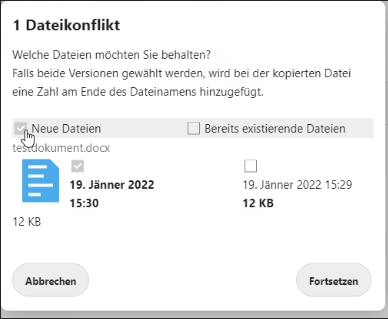
Sie müssen bestimmen, was mit den beiden Versionen geschehen soll:
Welche Datei möchten Sie behalten?
- Haken bei "Neue Dateien" > Ihre Änderungen werden hochgeladen (Achtung: Online-Version wird ersetzt!)
- Haken bei "Bereits existierende Dateien" > Ihre Änderungen werden nicht hochgeladen werden (Online-Version bleibt erhalten!)
- Haken bei beiden Varianten > Von Ihren Änderungen wird eine Kopie erstellt und hochgeladen (erzeugt neue Datei mit Zahl in Dateinamen)
Die Meldung "Dateikonflikt" erscheint immer dann, wenn jemand vor Ihnen Änderung an Ihrer Datei gemacht hat und sie selbst nachträglich danach Änderungen hochladen möchten.
Beispiel:
- Sie haben eine Datei geteilt
- Die Person, der Sie eine Datei freigegeben haben, hat Änderungen daran vorgenommen
- Die Person, hat nach den Änderungen die Datei in die Burgenland Cloud hochgeladen
- Sie möchten nun ebenfalls Ihre Änderungen an der Datei hochladen. Es erscheint nun die Meldung "Dateikonflikt"
- Sie wählen aus den angezeigten Optionen, und lösen den Konflikt
Wenn Sie eine Datei von der Burgenland Cloud auf mehreren Rechnern heruntergeladen haben, darin Änderungen vornehmen und danach in die Burgenland Cloud hochladen, kann es ebenfalls zu einem Konflikt kommen. Sie haben sich somit selbst unterschiedliche Versionen abgespeichert. Lösen Sie den Konflikt mit den angebotenen Optionen.
Falls Sie bestimmte Aktivitäten Ihrer Link-Empfänger beobachten möchten (Optionen siehe unten im Screenshot), können Sie sich hierzu eine Benachrichtung aktivieren.
Über Einstellungen > Persönlich > Aktivität gibt es die Möglichkeit, eine E-Mail-Benachrichtung zu aktivieren: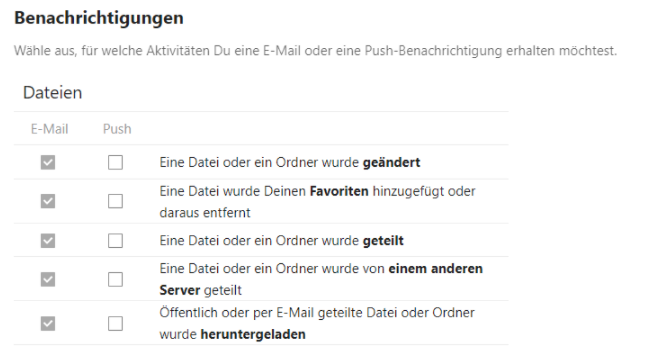
Hinweis: Ihre Empfänger können sich ebenfalls eine Benachrichtigung aktivieren. Voraussetzung ist aber, dass diese ebenfalls über ein Benutzerkonto in der Burgenland-Cloud verfügen.
Sollten Sie Daten freigegeben haben und Ihre Empfänger im Webbrowser aber keinen Download Button sehen, kann dies mehre Ursachen haben:
- Sie haben in den Freigabeoption "Download verbieten" angehakt. Lösung: Entfernen Sie den Haken
- Der Empfänger besitzt einen Burgenland Cloud Useraccount. Ist damit im Webbrowser angemeldet. In diesem Fall wird dem Empfänger kein Download Button angezeigt. Stattdessen kann der Empfänger die Datei in der Burgenland Cloud Webseite per Rechter Maustaste > Download herunterladen
FAQ Features
Ja, gibt es. Die Burgenland Cloud kann damit auf Ihrem Arbeitsplatzrechner in den Windows-Explorer integriert werden.
Die Burgenland Cloud App wird automatisch auf Ihren Arbeitsplatzrechner ausgerollt.
Sobald die App auf Ihren Arbeitsplatzrechner ausgerollt ist, finden Sie einen entsprechenden Eintrag "Next Cloud" in Ihrem Windows Explorer oder im Startmenü.
Vorteil gegenüber Webbrowser:
- Daten direkt über den Windows Explorer ansehen, bearbeiten
- kein Login in Webbrowser erforderlich
Nachteil gegenüber Webbrowser:
- steht nur auf Arbeitsplatzrechner zur Verfügung
- App bietet nicht alle Features der Webseite
Hinweis: Ob Sie sich nun für Webbrowser oder App entscheiden, bleibt Ihnen selbst überlassen. Beide Varianten stehen Ihnen zur Verfügung.
Für sonstige Rechner, sowie Smartphones (iOS und Android) kann die App kostenfrei vom Hersteller Nextcloud heruntergeladen werden: https://nextcloud.com/install/#install-clients
Für Smartphones wird aber kein Support seitens des EBRZ angeboten! Nutzung auf eigenes Risiko!
Ja, per App möglich.
Ja, ist möglich. Automatisches Hochladen kann aktiviert werden (in App-Einstellungen konfigurierbar).
Achtung: Akku-intensiv!
Ja, per App möglich.
Ja, per Webbrowser oder App möglich. Jedoch kein Support seitens EBRZ.
Nein. Bei der Burgenland Cloud handelt es sich um eine Filesharing Anwendung.
Die Burgenland Cloud versendet aber Benachrichtigungs-E-Mails an die Person, der Sie Ihre Daten freigeben.
Variante Webbrowser:
Ansehen ist online über den Webbrowser möglich. Zum Bearbeiten ist Download erforderlich. Sollen die Änderungen bereitgestellt werden, ist ein nachträglicher Upload erforderlich.
Variante App:
Ansehen und Bearbeiten ist über Windows Explorer möglich.
FAQ Limitierung/Grenzwerte
Die Burgenland Cloud speichert Projektdaten ohne Zeitlimit. Nach Projektabschluss ist der Letztstand der Daten auf ein Netzlaufwerk zu übersiedeln. Der Cloud Space ist zu schließen.
Standardmäßig bleiben von Ihnen gelöschte Daten 180 Tage im Papierkorb, bevor sie automatisch gelöscht werden. Es werden maximal 50% Ihres Speicherkontingents belegt.
Falls mehr als 50% Ihres Speicherkontingents im Papierkorb landet, werden solange die ältesten Dateien aus dem Papierkorb gelöscht, bis wieder min. 50% von Ihrem Kontingent frei sind.
Ihre Daten werden gesichert. Die Vorgängerversion einer Datei können von Ihnen über die Burgenland Cloud wiederhergestellt werden.
Nein, es entstehen keine Kosten.
Im Sinne der Netzbelastung bitte möglichst sparsam bleiben. Es existiert aktuell keine Größenbeschränkung pro Datei.
Pro Account wird ein (1) GB bereitgestellt (nach Absprache mit Helpdesk erweiterbar).
Keine Beschränkung. Speichern aller Datentypen ist möglich.
Die Burgenland Cloud ist weltweit erreichbar.
Bitte die max. Pfadlänge von 255 Zeichen einhalten. Bei Überschreitung kann es zu Problemen bei der Verwendung auf Ihrem Arbeitsplatzrechner kommen.
Die Burgenland Cloud lässt sich mit allen modernen & aktuellen Webbrowsern verwenden.
FAQ Sicherheit/Datenschutz/Rechtliches
Ja, ist vereinbar gemäß Konzerndatenschutzrichtlinien. Die Verwendung der Burgenland Cloud wurde mit dem Datenschutzbeauftragten der LHB abgestimmt.
Es wird ausdrücklich empfohlen, sensible Daten bzw. Firmendaten nicht über öffentliche Cloudanbieter bereitzustellen!
Die Burgenland Cloud ist ein Service der Landesholding in Kooperation mit dem EBRZ.
Die Datenspeicherung erfolgt im eigenen Rechenzentrum.
Ja, abgelegte Dateien werden geprüft. Der Einsatz eines Virenschutz wird jedoch auch zusätzlich auf Ihrem Arbeitsplatzrechner, sowie auf Endgeräten der Personen denen Sie Daten über die Burgenland Cloud bereitstellen, dringend empfohlen.
Ja, die Übertragung als auch die Speicherung wird verschlüsselt.
Nein, dies ist nicht zulässig. Es dürfen nur dienstliche Daten gespeichert werden (Vorgab der Landesholding Richtlinie).
Nein.
- Keine Stichwörter